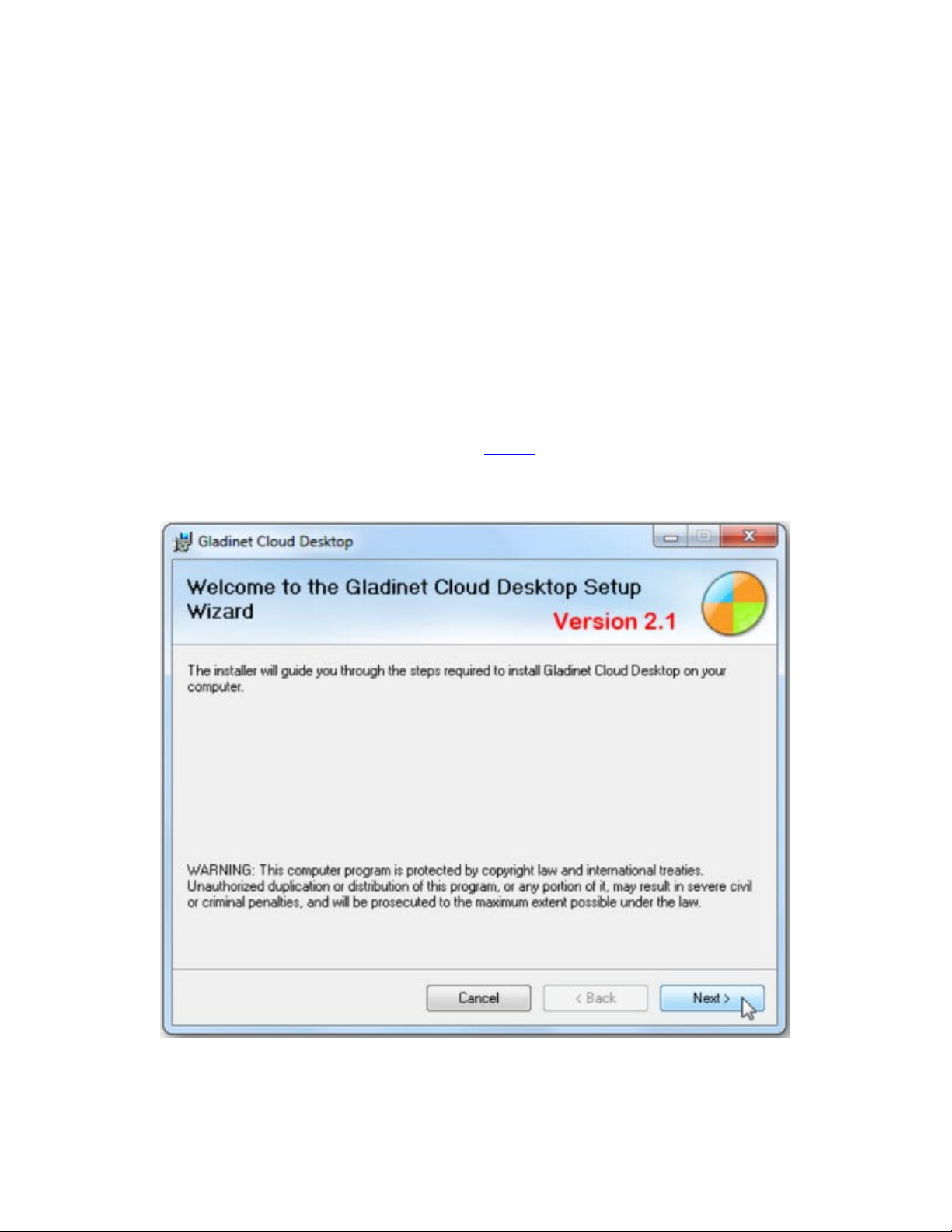
Kết hợp các tài khoản trực tuyến với
Gladinet – phần 1
Các phương thức lưu trữ dữ liệu trực tuyến như SkyDrive, Amazon S3 … đang
ngày càng trở nên phổ biến và quen thuộc hơn với cộng đồng người sử dụng, bên
cạnh đó là các ứng dụng trực tuyến như Google Apps. Trong bài viết sau, Quản Trị
Mạng sẽ giới thiệu với các bạn tích hợp các ứng dụng này với nhau ngay trên Windows
Explorer và truy cập, sử dụng chúng như 1 phân vùng khác ngay trên máy tính.
Tải Gladinet Storage Starter Edition miễn phí tại đây.
Bạn cần tải đúng phiên bản (32 hoặc 64 bit) cho phù hợp với hệ điều hành đang sử dụng:
Simpo PDF Merge and Split Unregistered Version - http://www.simpopdf.com
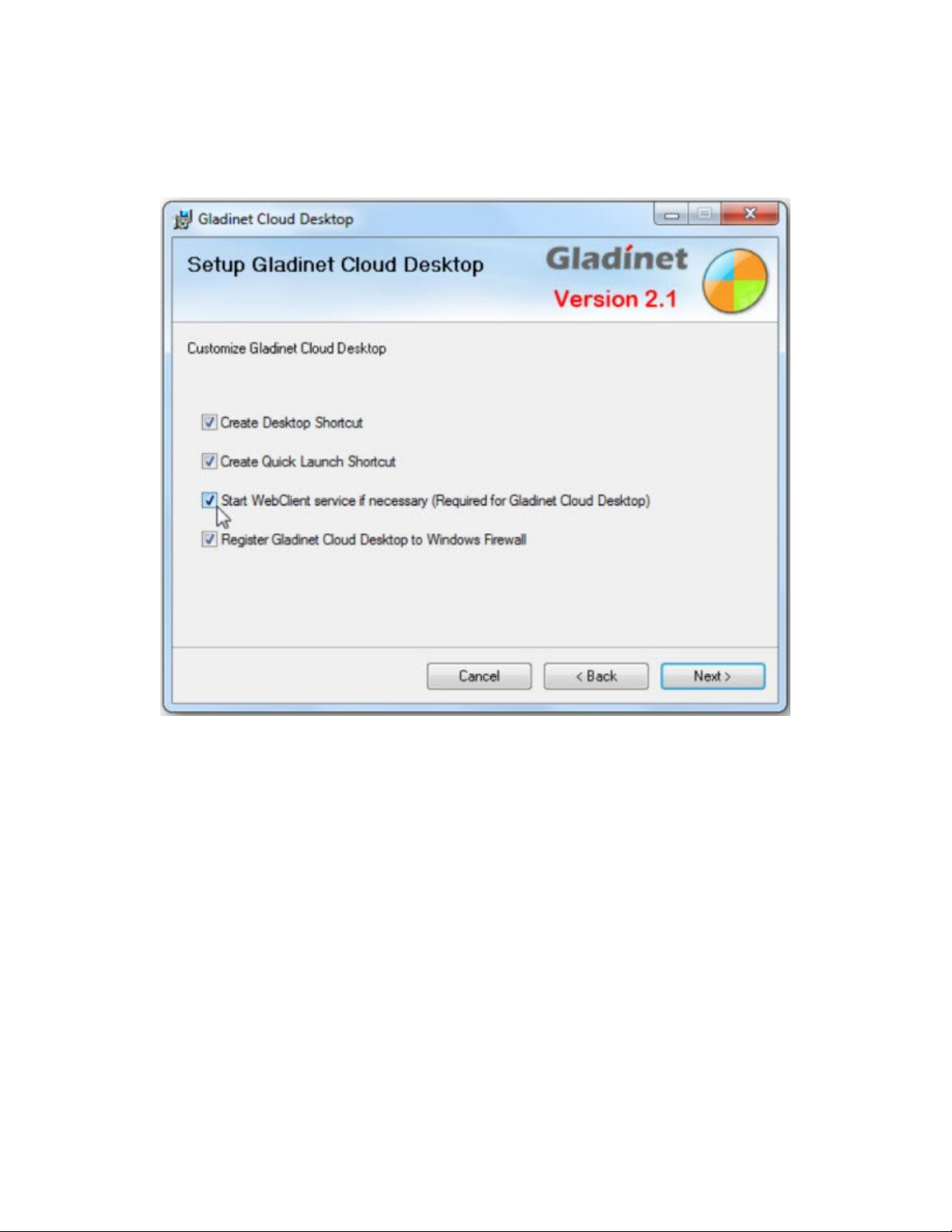
Trong quá trình cài đặt, bạn sẽ lựa chọn những tùy chỉnh của Gladinet. Khuyến cáo các
bạn nên lựa chọn Start WebClient service và Register Gladinet Cloud Desktop to
Windows Firewall để đảm bảo Gladinet hoạt động bình thường theo đúng chức năng:
Tiếp theo, lựa chọn thêm 1 số thành phần khác:
Simpo PDF Merge and Split Unregistered Version - http://www.simpopdf.com

Nhập địa chỉ email nếu muốn nhận thông tin về các bản cập nhật, thông tin hỗ trợ. Nếu
không thì bỏ trống và bấm Next để tiếp tục:
Simpo PDF Merge and Split Unregistered Version - http://www.simpopdf.com
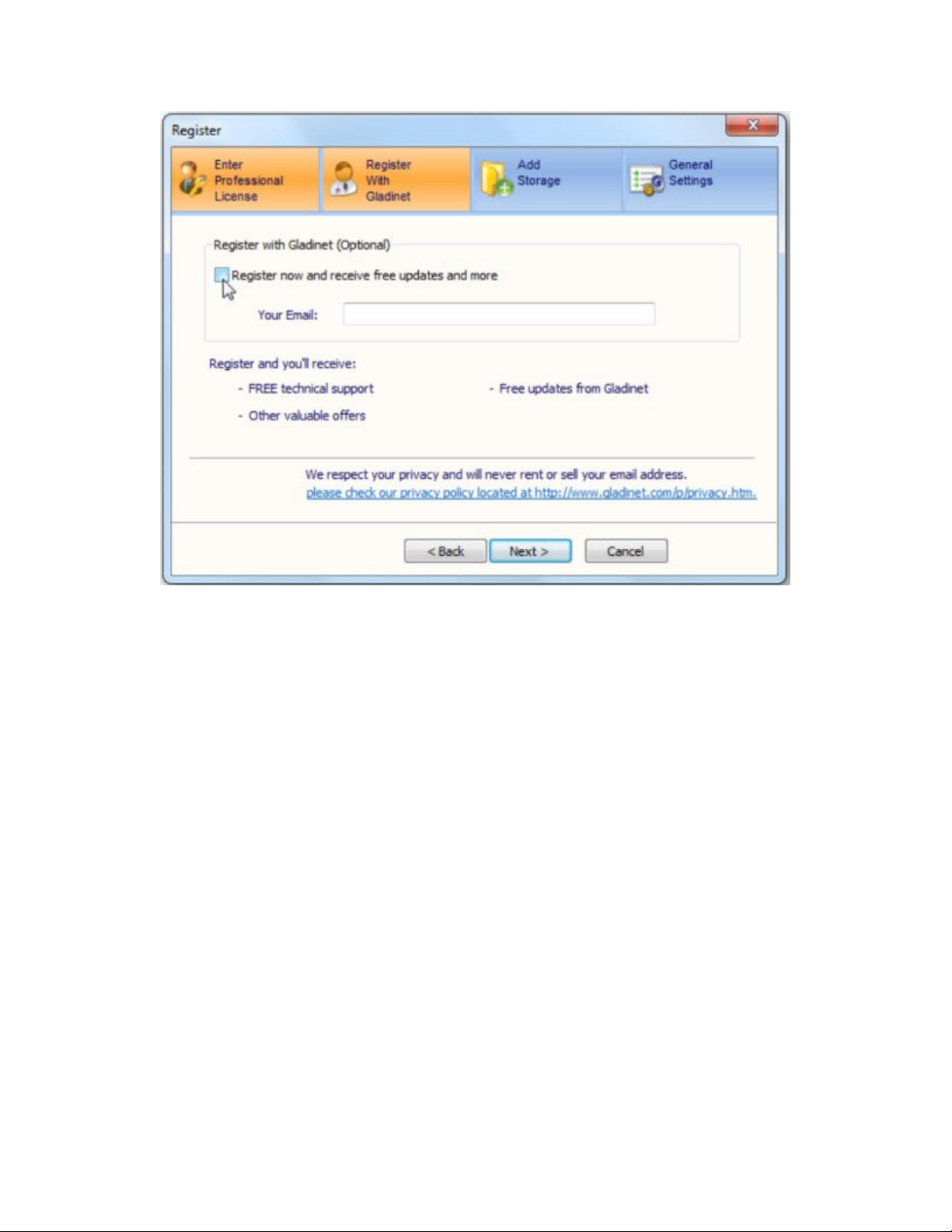
Gladinet hỗ trợ nhiều tài khoản lưu trữ trực tuyến đa dạng mà bạn có thể sử dụng. Ở đây,
chúng tôi sẽ tích hợp tài khoản Windows Live SkyDrive, chọn tiếp Next để tiếp tục:
Simpo PDF Merge and Split Unregistered Version - http://www.simpopdf.com
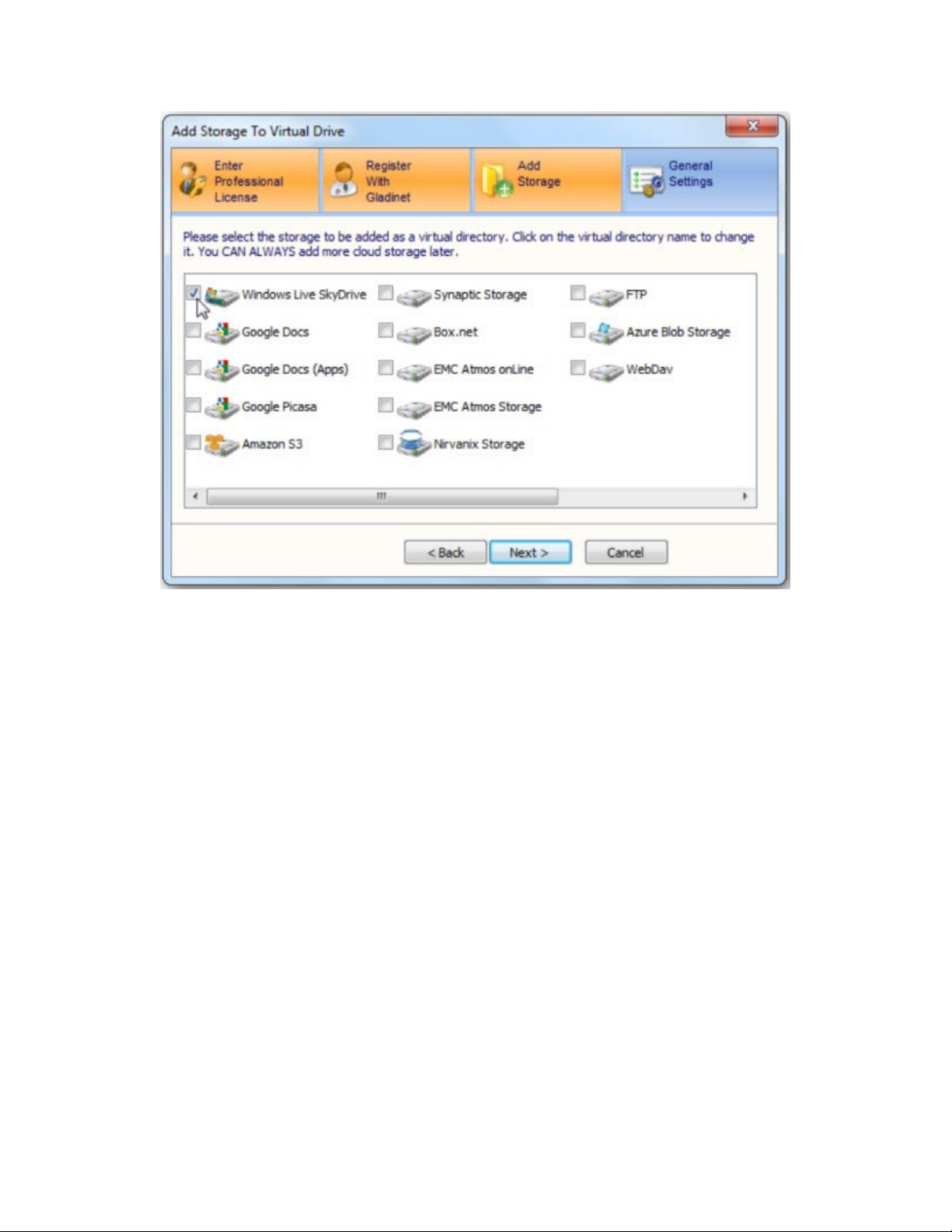
Bước cuối cùng, thay đổi lại 1 số thiết lập nếu muốn. Bấm Finish để kết thúc quá trình
này:
Simpo PDF Merge and Split Unregistered Version - http://www.simpopdf.com


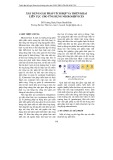
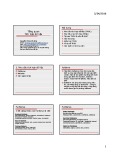
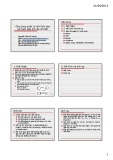

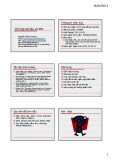





![Đề thi học kì 2 môn Nhập môn Mạng máy tính [kèm đáp án]](https://cdn.tailieu.vn/images/document/thumbnail/2025/20251014/lakim0906/135x160/23811760416180.jpg)



![Câu hỏi trắc nghiệm Mạng máy tính: Tổng hợp [mới nhất]](https://cdn.tailieu.vn/images/document/thumbnail/2025/20251001/kimphuong1001/135x160/15231759305303.jpg)
![Câu hỏi ôn tập An toàn mạng môn học: Tổng hợp [mới nhất]](https://cdn.tailieu.vn/images/document/thumbnail/2025/20250919/kimphuong1001/135x160/30511758269273.jpg)






![Giáo trình Công nghệ mạng không dây (Nghề Quản trị mạng máy tính, Trình độ Cao đẳng) - Trường Cao đẳng Thủ Thiêm [Mới nhất]](https://cdn.tailieu.vn/images/document/thumbnail/2025/20250916/kimphuong1001/135x160/13561758013095.jpg)

